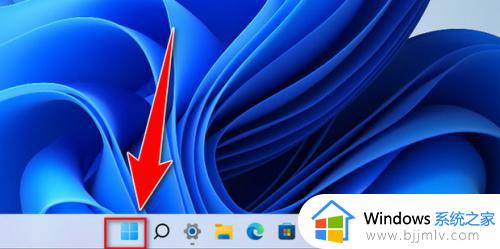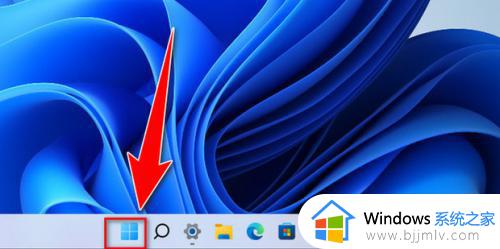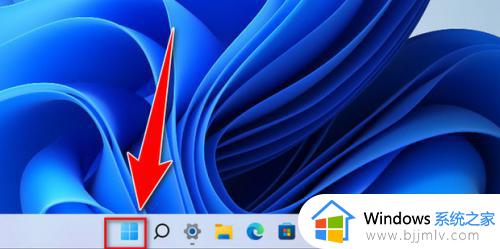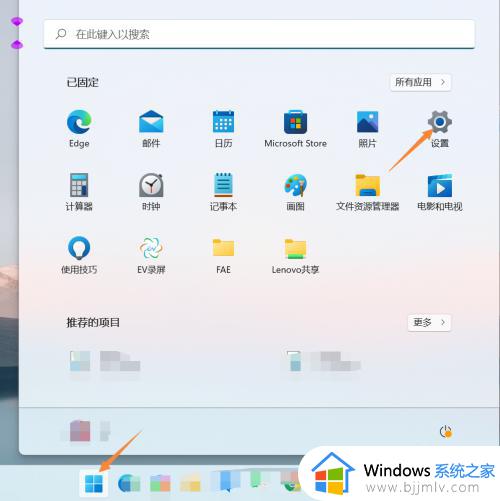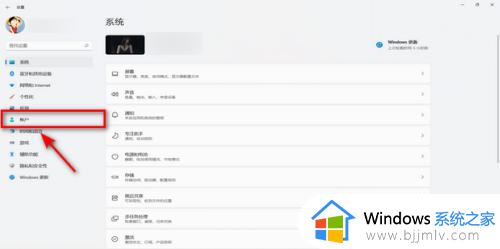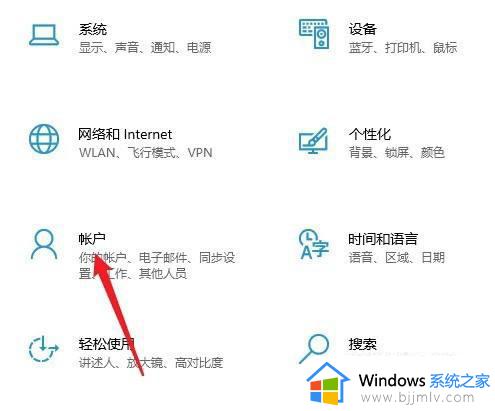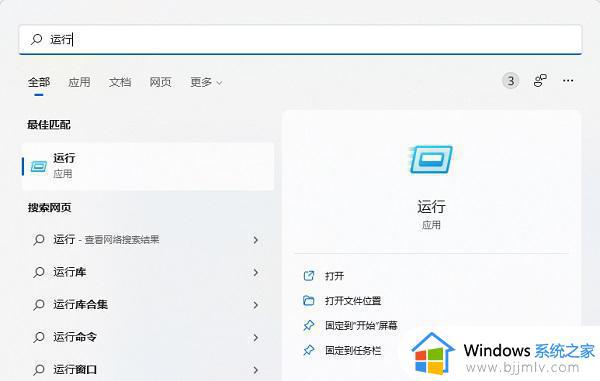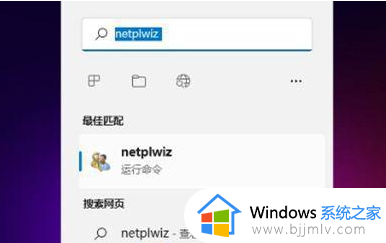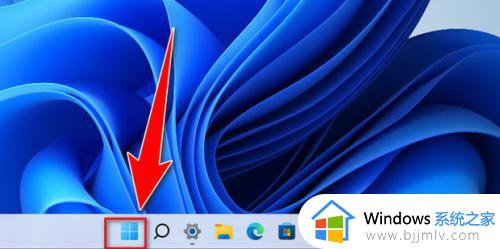如何关闭win11的开机密码 怎么删除win11登录密码
更新时间:2023-10-12 11:04:53作者:qiaoyun
电脑里面经常会放置很多重要的文件,所以很多人就会给其设置开机登录密码来保护文件安全,但是每次开机要输入密码还是让一些用户们觉得麻烦,就想要将其关闭,那么如何关闭win11的开机密码呢?如果你有需要的话,可以跟着小编一起来学习一下删除win11登录密码的详细方法。
方法如下:
1、在电脑中,点击打开设置。
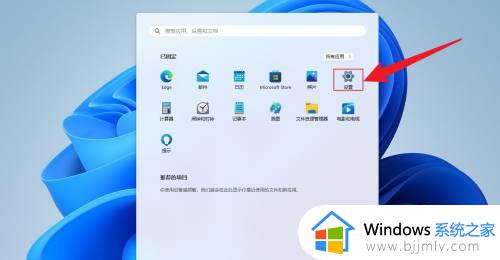
2、点击账户,点击登录选项。
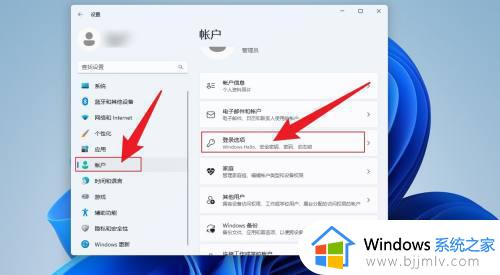
3、点击密码,点击更改。
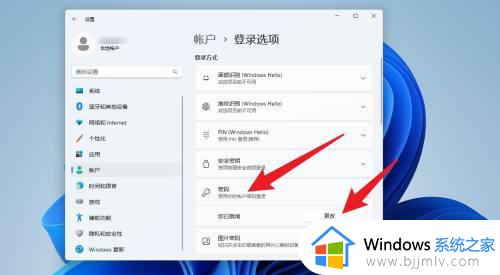
4、输入当前密码,点击下一页。
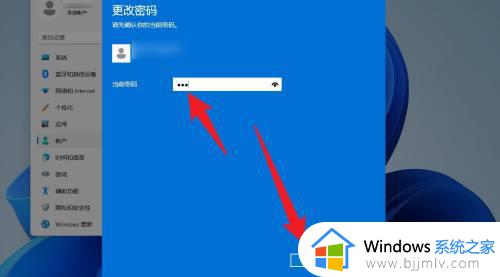
5、在打开的界面中,直接点击下一页。
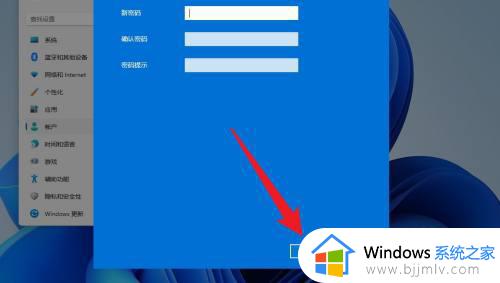
6、点击完成,就会取消开机密码。
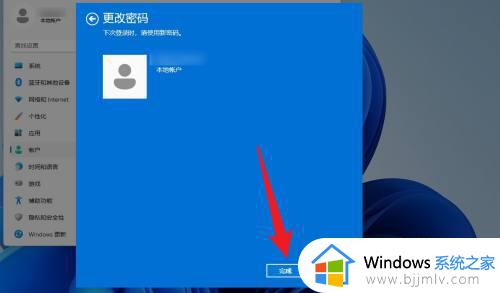
以上给大家介绍的就是怎么删除win11登录密码的详细内容,有需要的用户们可以参考上述方法步骤来进行删除,希望帮助到大家。